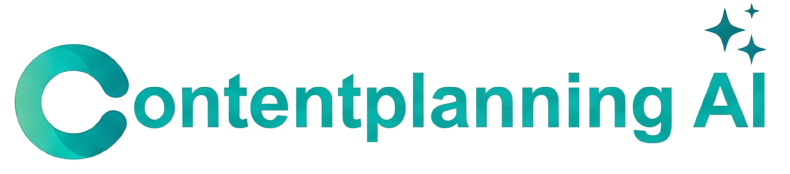Contentplanning Docs
Das komplette Handbuch für Anwender und Entwickler. Von der Plugin-Installation bis zur REST-API Integration.
Übersicht
Contentplanning AI ist Ihre Enterprise-Lösung für automatisierte SEO-Content-Erstellung. Unser System verbindet sich über einen sicheren Connector mit Ihrer WordPress-Instanz und ermöglicht die Erstellung von EEAT-optimierten Artikeln, Bildern und Charts.
Installation
Die Installation erfolgt über das Standard-WordPress-Plugin-System.
Download
Laden Sie die Datei contentplanning-ai-connector.zip aus Ihrem Dashboard herunter.
Upload & Aktivierung
Gehen Sie zu Plugins > Installieren > Hochladen, wählen Sie die ZIP-Datei aus und aktivieren Sie das Plugin.
Server-Anforderungen
| Einstellung | Wert | Grund |
|---|---|---|
max_input_time | -1 (unbegrenzt) | Verhindert Timeouts bei großen Artikeln |
memory_limit | 512M+ | Stabile Bildverarbeitung |
max_execution_time | 600 | Längere Laufzeiten für KI-Generierung |
Konfiguration
Nach der Aktivierung finden Sie den Menüpunkt Contentplanning.ai in Ihrem WordPress Admin.
Verbindung herstellen
Das Plugin generiert automatisch Zugangsdaten. Kopieren Sie diese in Ihr SaaS-Dashboard:
- API Token: Ein sicherer 64-Zeichen Schlüssel.
- API Password: Zusätzliche Sicherheitsebene.
Content Kalender
Planen Sie Ihre Inhalte visuell. Klicken Sie auf ein Datum, geben Sie ein Keyword ein und lassen Sie die KI arbeiten.
- Drag & Drop: Verschieben Sie geplante Artikel einfach.
- Batch-Processing: Planen Sie einen ganzen Monat im Voraus.
- Status: Farbcodierung für Draft, Pending und Published.
REST-API Dokumentation
Integrieren Sie Contentplanning.ai direkt in Ihre eigenen Workflows.
Der Connector stellt REST-Endpunkte unter dem Namespace contentplanning-ai/v1 bereit.
Basis URL: https://ihre-website.de/wp-json/contentplanning-ai/v1
Authentifizierung
Der Connector unterstützt Bearer-Token und Custom-Header Authentifizierung.
Methode 1: Bearer Token (Empfohlen)
Authorization: Bearer {YOUR_API_TOKEN}Methode 2: Token + Passwort Payload
{
"api_token": "...",
"api_password": "..."
}Endpunkte
POST /publish
Erstellt einen Beitrag oder eine Seite. HTML-Inhalt wird als Gutenberg-Block eingefügt.
Request Body:{
"title": "Mein neuer Artikel",
"custom_html": "<div>Hier steht der Content...</div>",
"wp_type": "post", // 'post' oder 'page'
"wp_status": "draft", // 'draft', 'publish', 'pending'
"categories": [1, 5], // Array von Kategorie-IDs
"author": 1 // WP User ID (optional)
}POST /media
Lädt Medien (Bilder) hoch. Unterstützt Multipart Form-Data.
Content-Type: multipart/form-data; boundary=----BOUNDARY ------BOUNDARY Content-Disposition: form-data; name="file"; filename="image.jpg" Content-Type: image/jpeg [BINARY DATA] ------BOUNDARY--
GET /categories
Listet verfügbare Kategorien auf.
GET /wp-json/contentplanning-ai/v1/categories?per_page=10
GET /status
Liefert Systeminformationen (Version, PHP, API-Status).
Postman / Insomnia Import
Kopieren Sie diesen JSON-Code, um die Collection direkt in Postman zu importieren.
{
"info": {
"name": "Contentplanning.ai Connector",
"schema": "https://schema.getpostman.com/json/collection/v2.1.0/collection.json"
},
"item": [
{
"name": "Publish Post",
"request": {
"method": "POST",
"header": [
{ "key": "Authorization", "value": "Bearer {{token}}" },
{ "key": "Content-Type", "value": "application/json" }
],
"url": { "raw": "{{baseUrl}}/wp-json/contentplanning-ai/v1/publish" },
"body": {
"mode": "raw",
"raw": "{\"title\":\"Test Post\",\"custom_html\":\"Hello World
\",\"wp_status\":\"draft\"}"
}
}
}
]
}Troubleshooting
Dies liegt meist an zu niedrigen Timeouts. Setzen Sie max_input_time = -1 in Ihrer php.ini.
Häufige Fehlercodes
| Code | Bedeutung | Lösung |
|---|---|---|
| 401 | Unauthorized | Prüfen Sie Token und Passwort in den Einstellungen. |
| 413 | Payload Too Large | Erhöhen Sie upload_max_filesize und post_max_size. |
| 500 | Server Error | Prüfen Sie das debug.log von WordPress. |